Entonces, hablemos sobre cómo desinstalar Microsoft Messenger Mac. Pero primero, aquí hay una introducción rápida. Con muchos de estos usuarios de Mac, desinstalar una aplicación instalada de sus computadoras En estos días, sería tan simple como arrastrar el símbolo de la aplicación una vez más hacia la papelera de Mac, sin embargo, ha parecido otro problema importante en esa ubicación que con frecuencia causa problemas a los usuarios, lo que más o menos nos lleva al problema de los restos.
Sin embargo, en lo que respecta al software en sí, realmente hay muchos otros archivos guardados en Mac que generalmente ya se pasaron por alto en el procedimiento de desinstalación de la aplicación. Preste atención a los procedimientos de desinstalación anteriores, así como a las ofertas, siempre que desee desinstalar Microsoft Messenger y otras aplicaciones de forma correcta y completa. Así que aquí se explica cómo desinstalar Microsoft Messenger en Mac.
Contenido: Parte 1. ¿Qué es Microsoft Messenger Mac?Parte 2. Inconvenientes de desinstalar Microsoft MessengerParte 3. ¿Cómo desinstalar manualmente Microsoft Messenger en Mac?Parte 4. ¿Cómo desinstalar automáticamente Microsoft Messenger en Mac?Conclusión
Parte 1. ¿Qué es Microsoft Messenger Mac?
En este artículo sobre cómo desinstalar Microsoft Messenger en Mac, primero hablaremos sobre el producto. Microsoft Messenger, anteriormente conocido como NET Messenger Service, MSN Messenger Service, así como Windows Live Messenger Service, había sido una comunicación instantánea y un sistema informático de apariencia creado por Microsoft alrededor de 1999 que se puede utilizar con su programa MSN Messenger.
De hecho, este es un programa de sistemas de comunicación para mac. Después de instalar eso también, es posible que descubra que los paquetes descargados a través del directorio de Aplicaciones, así como ciertos archivos de soporte, así como los cachés, de hecho se producirán cuando haga esto en su Mac. Sin embargo, esto no puede permitir la desinstalación a menos que no desactive todo antes de iniciarlo.
Antes de desinstalar Microsoft Messenger, debe saber que debe haber sido utilizado por usuarios como Windows Live Messenger, Windows 8 y Outlook.com, Microsoft Messenger para Mac y Xbox Live. Esto fue utilizando todo el Sistema de Notificación de Microsoft, por lo tanto, un mecanismo de comunicación rápida patentado, para comunicarse de manera efectiva. Todos los que tengan una cuenta de Microsoft pueden iniciar sesión y chatear en tiempo real junto con otros que ya han iniciado sesión.
Parte 2. Inconvenientes de desinstalar Microsoft Messenger
Los clientes de Microsoft Messenger con frecuencia deciden realmente desinstalar el software para cualquier cosa que se parezca a una variedad de circunstancias, incluida la reinstalación de cualquier cosa y no querer que se use en ningún sistema informático. A lo largo de esta situación, debe pensar inmediatamente en desinstalar Microsoft Messenger en su Mac.
Sin embargo, cada vez que realizan la desinstalación, los usuarios se encuentran con frecuencia con los siguientes problemas: Microsoft Messenger no se desinstalará de alguna manera de su Mac. Y a partir de ahí con todos los programas eliminados, la información y las carpetas de Microsoft Messenger no se pudieron borrar por completo. Una vez más, una vez desinstalado el programa, surgen problemas relacionados, así como problemas graves. Y después de eso, muchos no pueden encontrar un método eficaz para eliminar Microsoft Messenger en Mac.
Siempre que desee eliminar completamente Microsoft Messenger nuevamente sin encontrar ninguno de esos otros problemas, debe comprender de qué otra manera desinstalarlo, así como si uno siempre ha sido el mejor enfoque para hacerlo de manera rápida y efectiva.
Parte 3. ¿Cómo desinstalar manualmente Microsoft Messenger en Mac?
Con la excepción del entorno informático de Windows, es posible que Mac ni siquiera tenga la opción "Eliminar un programa", así como la opción "Programas y características", lo que también permite a los usuarios simplemente tener que buscar durante la desinstalación de aplicaciones no deseadas. Pero aun así, esto no implica que de alguna manera la eliminación de aplicaciones en Mac se esté volviendo cada vez más problemática y complicada.
Más bien, esto de alguna manera parece haber estado ofreciendo otro método mucho más simple para desinstalar completamente una aplicación; los usuarios simplemente tienen que continuar moviendo la aplicación nuevamente desde el directorio de Aplicaciones hacia la papelera, y el problema se puede eliminar en esta Mac descargando la papelera.
Esta función de Papelera, principalmente en Mac, se ha convertido en un desinstalador atractivo que permite a los usuarios desinstalar aplicaciones de software no deseadas. Tal desinstalación parece ser sencilla; Mueva automáticamente cualquier software innecesario desde el directorio de Aplicaciones principalmente a la papelera.
Es muy posible que los usuarios ejecuten incluso este método de desinstalación de su Mac para eliminar de alguna manera Microsoft Messenger en Mac, pero tal vez la eliminación nunca parezca lo suficientemente completa a menos que simplemente complete el arrastre; Ciertos datos adicionales asociados con Microsoft Messenger permanecen en su mayoría alrededor de la computadora y, por lo tanto, deben eliminarse manualmente.
Así que aquí está la siguiente guía para desinstalar manualmente Microsoft Messenger en Mac:
- Para comenzar, primero debe hacer clic con el botón derecho en el ícono de Microsoft Messenger que puede ver desde el dock y luego debe elegir la opción "Salir" del panel de menú que se muestra para detener completamente el funcionamiento de Microsoft Messenger en tu Mac.
- Luego, en el Dock haga doble clic en el ícono del Finder, desde allí, debe elegir Aplicaciones que se encuentra en la esquina izquierda.
- Después de eso, ahora debe ubicar y buscar Microsoft Messenger dentro del directorio de Aplicaciones, y debe moverlo instantáneamente a la papelera de Mac.
- Ahora, debe hacer clic con el botón derecho en la Papelera de Mac y luego seleccionar la opción "Vaciar Papelera".
- A partir de ahí, lo que debes hacer ahora es reiniciar tu Mac.
- Una vez que el reinicio se haya realizado por completo, ahora debe presionar la opción "Ir" en la barra de menú superior, luego, luego, seleccione "Ir a la carpeta".
- Ahora, después de eso, ingrese en ~ / Biblioteca / de la barra, ahora debe tocar la opción "Volver".
- Después de eso, debe hacer doble clic para que se abra el directorio de soporte de aplicaciones dentro de él. A partir de ahí, debe borrar los archivos vinculados de Microsoft Messenger, así como las carpetas.
- Ahora, regrese al directorio de la biblioteca, luego debe abrir el Cachés carpeta y luego limpiar Microsoft Messenger la mayoría de sus archivos de caché dentro.
- Para continuar, debe presionar el Preferencias de la biblioteca para abrirlo y usted debe eliminar todos los datos y archivos de Microsoft Messengers dentro de eso.
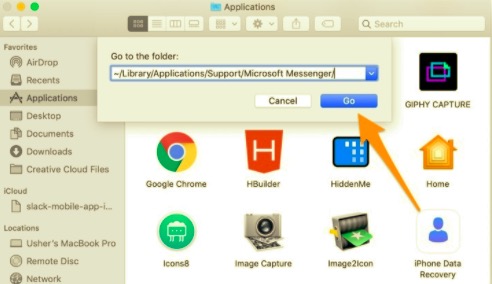
Defectos generales Eliminar manualmente Microsoft Messenger en Mac
A pesar de que este último parece ser un método de desinstalación típico que utilizan varios usuarios para desinstalar aplicaciones en Mac, todo requiere que de alguna manera los usuarios inviertan el tiempo y el esfuerzo para borrar dichos rastros principalmente también en Mac. Además, es realmente difícil para el usuario medio determinar de alguna manera cuántos archivos han quedado en el disco duro de esa computadora, por lo que es posible que nunca determine si la aplicación se ha eliminado por completo.
Lidiar con los residuos de la aplicación en Mac
Realmente es fundamental que elimine todos y cada uno de los remanentes no deseados inmediatamente después de eliminar las funciones esenciales de la aplicación. Debido a las capacidades computacionales extremadamente bajas, cualquier proceso general puede funcionar mal y quizás volverse un poco menos lento. Es posible que varios de estos usuarios incluso vean advertencias de problemas al intentar reinstalar las actualizaciones mucho más recientes a aplicaciones similares que han eliminado anteriormente.
La desinstalación manual de la aplicación deja con frecuencia numerosos archivos y documentos en el sistema Mac; A lo largo de tener que desinstalar completamente la aplicación, verificar cualquier archivo, así como un directorio con el título, incluida su aplicación o incluso la fuente a lo largo de la descripción, y también muchos destinos eran con frecuencia los lugares donde realmente se guardaba el residuo.
Siempre que ya haya dicho que todos los contenidos relevantes, así como los datos, se han eliminado bien con directorios de bibliotecas específicos, sin embargo, han quedado restos en Mac, y ahora ha terminado en una circunstancia similar: si de alguna manera Microsoft La desinstalación de Messenger no tuvo éxito, debe inspeccionar para ver si había una extensión de kernel y archivos secretos en su Mac, ya que es posible que no se hayan descubierto en toda la biblioteca, que no siempre está visible y disponible. A lo largo de este caso, tendría que usar Google para buscar la función asociada de dicho programa específico, y luego verificar todo una y otra vez en su Mac para eliminar todo por completo.
Parte 4. ¿Cómo desinstalar automáticamente Microsoft Messenger en Mac?
Por lo tanto, existen formas automáticas de desinstalar Microsoft Messenger en tu Mac. Varios usuarios más, a lo largo de la actualidad, no quieren que la desinstalación de aplicaciones con sus dispositivos Mac se desarrolle aún más difícil e incómoda, ya sea para desinstalar Microsoft Messenger y quizás varias aplicaciones instaladas.
Como resultado, realmente nos gustaría proponer mucho mejor eficiencia así como un método beneficioso para desinstalar la aplicación no deseada: contrate un desinstalador de terceros. Esa herramienta de desinstalación precisa puede llenar a los usuarios al desinstalar automáticamente la aplicación, y esto no dejaría más problemas residuales alrededor de su sistema justo después de una desinstalación.
Instalar aplicaciones de Mac había sido simple, pero deshacerse de cualquiera de ellas y de los datos que crean no siempre fue tan simple. PowerMyMac parece ser una herramienta simple, ya que podría haber estado considerando lo que realmente logra. El desinstalador de PowerMyMac fue principalmente un desinstalador de aplicaciones que se ha utilizado para eliminar aplicaciones de este tipo de Mac. Varios de los desinstaladores de aplicaciones anteriores se convirtieron en programas realmente útiles que permitían a los usuarios elimine por completo cualquier aplicación y su contenido relacionado con solo unos pocos clics. Es muy probable que ahorre esfuerzo si evalúa cuidadosamente los tipos particulares de datos relacionados con la aplicación.
Incluyendo un par de consejos simples, podría liberar la capacidad del disco de almacenamiento de su Mac, proteger sus datos y aumentar la velocidad. Esto podría escanear rápidamente y luego eliminar deliberadamente casi todos los elementos dentro de su dispositivo Mac, uno que en realidad no necesitaría, liberando potencialmente una gran cantidad de espacio de almacenamiento. A continuación se proporcionan instrucciones paso a paso:
- Seleccione Desinstalador de aplicaciones y luego SCAN para proceder realmente a identificar casi todas las aplicaciones que están configuradas actualmente en su Mac.
- A lo largo de los escaneos, verá las funciones siguientes desde el otro lado: Todas las aplicaciones, Sin usar, Sobras y Seleccionado. Puede aparecer una lista que incluya todas las aplicaciones a lo largo de la esquina derecha con el Para todas las aplicaciones Elija su programa no deseado de las opciones o tal vez simplemente escriba su nombre en la barra de búsqueda para descubrirlo más rápidamente.
- Verifique las aplicaciones que desea eliminar, seleccione el botón LIMPIAR, las aplicaciones, así como sus archivos relacionados, serán eliminados.
- Este aviso emergente "Cleaned Completed" aparecerá a partir de entonces, mostrando cuántas cosas ya se han retirado y cuánto espacio de almacenamiento ya ha quedado libre en su dispositivo de almacenamiento. Simplemente seleccione el Reseña para volver a la lista de resultados del análisis y eliminar más aplicaciones.

A menos que haya tenido miedo de utilizar el método de eliminación difícil, especialmente cuando no está dispuesto a eliminar totalmente la aplicación mediante el uso de los procedimientos descritos anteriormente, siempre se conforma con algo así como una opción automática que también podría ayudarlo a completar una eliminación impecable. Una vez que comience a desinstalar, primero debe adquirir y tal vez incluso obtener un desinstalador competente en su Mac.
Esta instalación se habría proporcionado sin costo alguno. Como resultado, era mejor utilizar un enfoque automático para eliminar este tipo de software indeseable en lugar de solo el difícil procedimiento manual que involucra muchas etapas. Incluso antes de compararlo con el método tradicional que consume mucho tiempo, esto es ideal para adoptar un procedimiento automatizado que parece ser simple de implementar y adecuado para los usuarios en todas las categorías de recursos.
Conclusión
En este artículo, puede ver y ver dos formas sobre cómo desinstalar Microsoft Messenger en mac con el uso de un método manual o automático que podría ser eficiente y efectivo. Además, también leíste una idea sobre qué es Microsoft Messenger que debe ser útil para ti.
Nosotros también, presentamos Desinstalador de PowerMyMac que podría utilizar si alguna vez el método manual fuera realmente difícil de hacer y podría consumir mucho tiempo y energía. Esta herramienta es una de las mejores desinstaladores eso realmente le ayuda a desinstalar aplicaciones, así como a eliminar y limpiar los residuos e incluso los archivos sobrantes, así como los datos que las aplicaciones que pretendía desinstalar podrían dejar después de que se sometiera al proceso de desinstalación. Además, el uso de esta herramienta fue realmente fácil de usar con solo unos pocos toques. Espero que estos métodos realmente puedan ayudarlo a desinstalar Microsoft messenger mac. ¡Espero que haya tenido un gran y feliz día por delante!



